File_upload_instructions File Upload Instructions
file_upload_instructions
file_upload_instructions
file_upload_instructions
file_upload_instructions
file_upload_instructions
User Manual: Pdf
Open the PDF directly: View PDF ![]() .
.
Page Count: 3
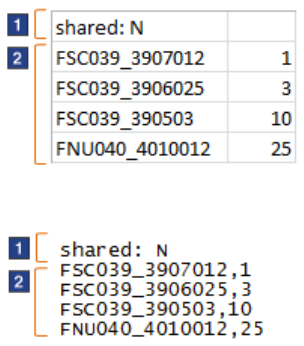
Istruzioni per il caricamento degli elenchi richieste
È possibile creare un elenco richieste in un editor di testo o di calcolo e caricare l'elenco richieste nel
negozio. Il file da caricare:
• Deve essere un file di testo normale contenente dati in un formato specifico
• Deve avere l'estensione file .csv. Un file CSV (comma-separated values) è un file di testo che
memorizza dati tabulari separati da virgole.
Seguire queste istruzioni:
1. Copiare i seguenti dati di esempio per un elenco richieste in un editor di fogli di calcolo come
Microsoft Excel o in un editor di testo come Notepad:
condiviso: N
FSC039_3907012,1
FSC039_3906025,3
FSC039_390503,10
FNU040_4010012,25
Il risultato dovrebbe essere simile al seguente:
Formato di esempio in un editor di fogli di calcolo
Formato di esempio in un editor di testo
La riga contrassegnata con 1 indica se l'elenco richieste è condiviso o privato. Un elenco
richieste condiviso può essere visualizzato e utilizzato da altre persone nell'organizzazione. Un
elenco richieste privato può essere visualizzato e utilizzato solo dall'utente.
• Per un elenco condiviso, immettere condiviso: S
• Per un elenco privato, immettere condiviso: N
Se non si include la riga contrassegnata con 1, l'elenco sarà privato.
Le righe contrassegnate 2 specificano la SKU (codice prodotto) e la quantità:
• Se si sta utilizzando un editor di fogli di calcolo, inserire la SKU e la quantità in colonne
separate.
• Se si sta utilizzando un editor di testo, separare la SKU e la quantità con una virgola.
2. Aggiornare il file con i dati relativi al proprio elenco richieste.
3. Salvare il file di esempio come un file .csv utilizzando un nome file significativo per l'elenco
richieste, ad esempio:
ElencorichiesteProgettoA.csv
• Se si sta utilizzando un editor di fogli di calcolo, fare clic sull'opzione Salva con nome e
selezionare .csv come tipo di file.
• Se si sta utilizzando un editor di testo, è possibile modificare manualmente l'estensione del
file da .txt a .csv una volta salvato il file.
Se il file ha un'altra estensione, ad esempio .xls o .txt, non è possibile caricarlo.
4. Nella pagina Elenchi richieste del negozio, caricare il file:
a. Fare clic sulla scheda Carica elenco.
b. Fare clic su Sfoglia per cercare il file appena creato.
c. Fare clic su Carica.
Il caricamento può richiedere alcuni minuti. Durante questo tempo, è possibile continuare a
utilizzare il negozio.
5. Nella sezione Stato di caricamento file della pagina Elenchi richieste, controllare i risultati del
caricamento:
• Se lo stato è Caricato, è possibile visualizzare il nuovo elenco richieste facendo clic sul nome
elenco nella pagina Elenchi richieste. Il nome elenco è il nome del file .csv che è stato
caricato.
• Se lo stato è Parzialmente caricato:
a. Fare clic su Visualizza log per individuare le eventuali cause dell'errore del file.
b. Correggere gli errori nel file.
c. Eliminare l'elenco richieste parzialmente caricato dalla pagina Elenchi richieste in modo
da non creare un file duplicato nel passo successivo.
d. Provare a caricare di nuovo l'intero file (ripetere i passi 4 e 5).
• Se lo stato è Caricamento non riuscito:
a. Fare clic su Visualizza log per individuare gli eventuali problemi presentati dal file.
b. Correggere gli errori nel file.
c. Provare a caricare di nuovo l'intero file (ripetere i passi 4 e 5).